Clipchamp(视频剪辑工具)V22401.130.2.0 官方版

视频处理
2024-03-25 221.03 KB
Clipchamp官方版是一款微软系统自带的视频剪辑软件,在Clipchamp中不仅可以使用直观的编辑工具和可自定义模板制作精彩的视频,而且还可以将文本转换为语音,为视频创建自动字幕,带给用户一个良好的使用体验,喜欢的小伙伴就来本站下载体验吧。
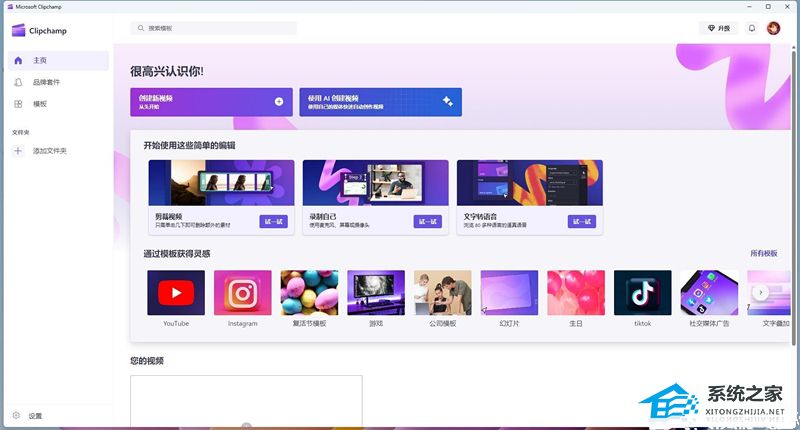
软件特色
易于使用的工具
通过直观的拖放编辑以及简单的摄像头和屏幕录制来讲述值得分享的故事。 将原始素材转换为包含特效和切换效果的内容。
创新的 AI 功能
利用 AI 技术简化创作流程。将文本转换为语音,为视频创建自动字幕,并结合直观的辅助 AI,使用个人内容创作视频。
给人留下深刻印象的模板
使用精心设计的模板以及随附的免版税媒体,或者只需几个快速步骤即可添加个人素材。
免版税资产库
从 Clipchamp 库访问超过一百万个库存资产,以满足每个创意内容需求。
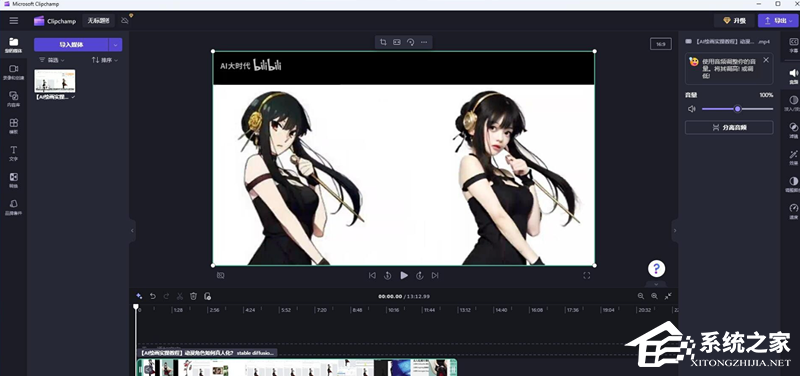
常见问题
什么是 Clipchamp?
Clipchamp for personal accounts Clipchamp for work accounts 。
Microsoft Clipchamp 是视频编辑器,旨在使每个人都能够轻松创建视频,即使对于之前没有编辑体验的用户也是如此。
它允许合并视频、图像和音频文件,并添加文本和效果,然后将完成的视频保存到计算机。
还可以添加库存视频和库存音乐或音效、贴纸、图形元素、背景等。
如何创建新视频?
在 Clipchamp 中开始创建视频的一种快速方法是右键单击 Windows 资源管理器中的媒体文件,然后单击“使用 Clipchamp 编辑”按钮,或在 Windows 照片应用中的媒体文件上单击“创建视频”选项。 这将在 Clipchamp 中启动新视频,其中媒体文件已加载到媒体库中和时间线上。
或者,通过其中一个应用或在浏览器中以及在启动时打开的编辑器主页上启动 Clipchamp。
若要创建新视频,请单击“创建新视频”按钮。 还可以通过单击“使用 AI 创建视频”按钮,使用 AI 视频编辑器创建新视频。或者,单击“+”按钮以创建新视频。
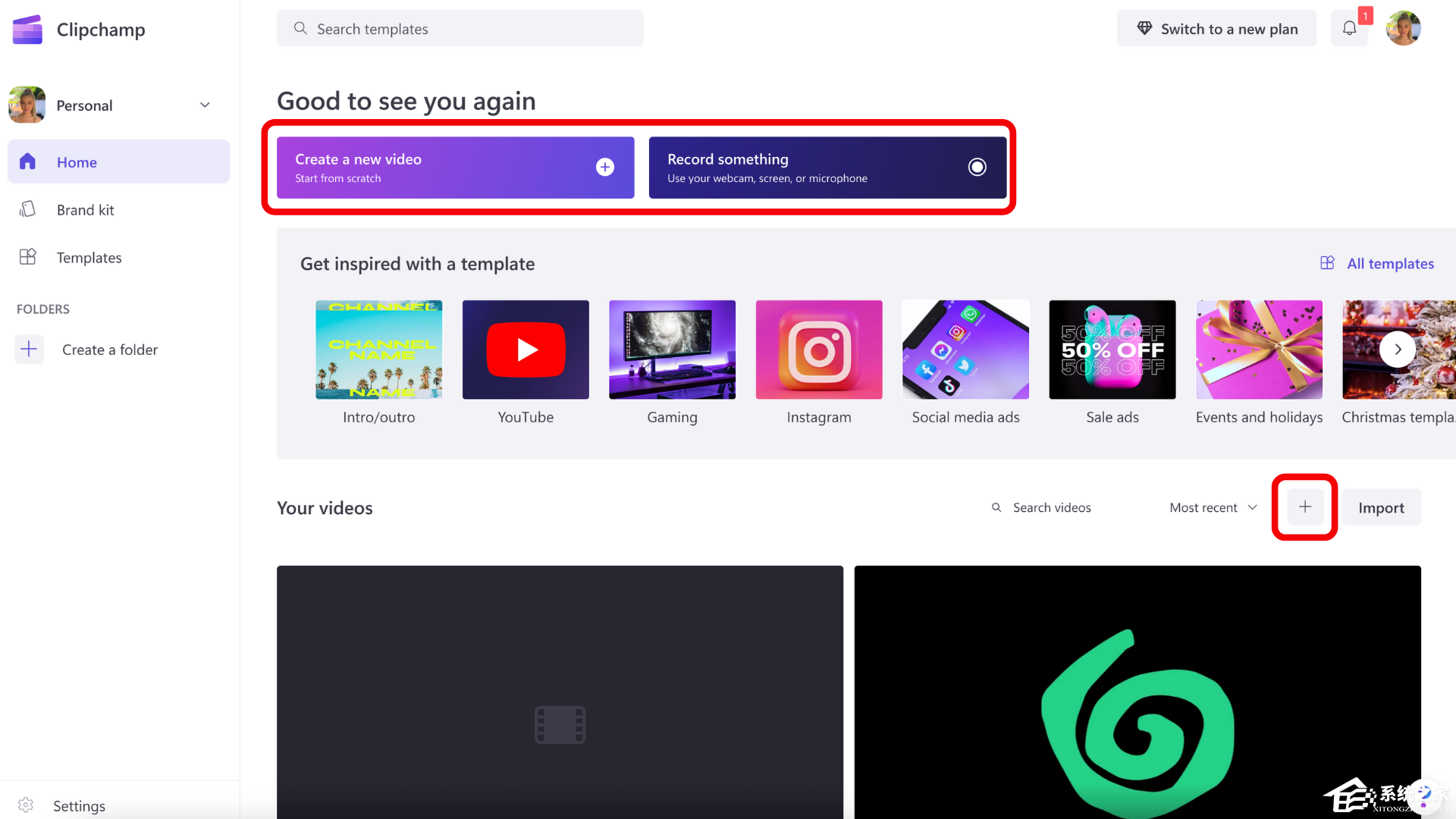
如何将个人视频添加到媒体选项卡?
在开始编辑之前,需要将视频文件添加到媒体库。
使用以下选项导入媒体资产:
将媒体文件从计算机拖放到媒体选项卡中
单击“导入媒体”按钮,从计算机文件导入媒体
单击箭头按钮以使用 OneDrive、Google Drive、Dropbox 和 Xbox 等集成导入媒体。
可以添加视频文件、图像和音频文件。
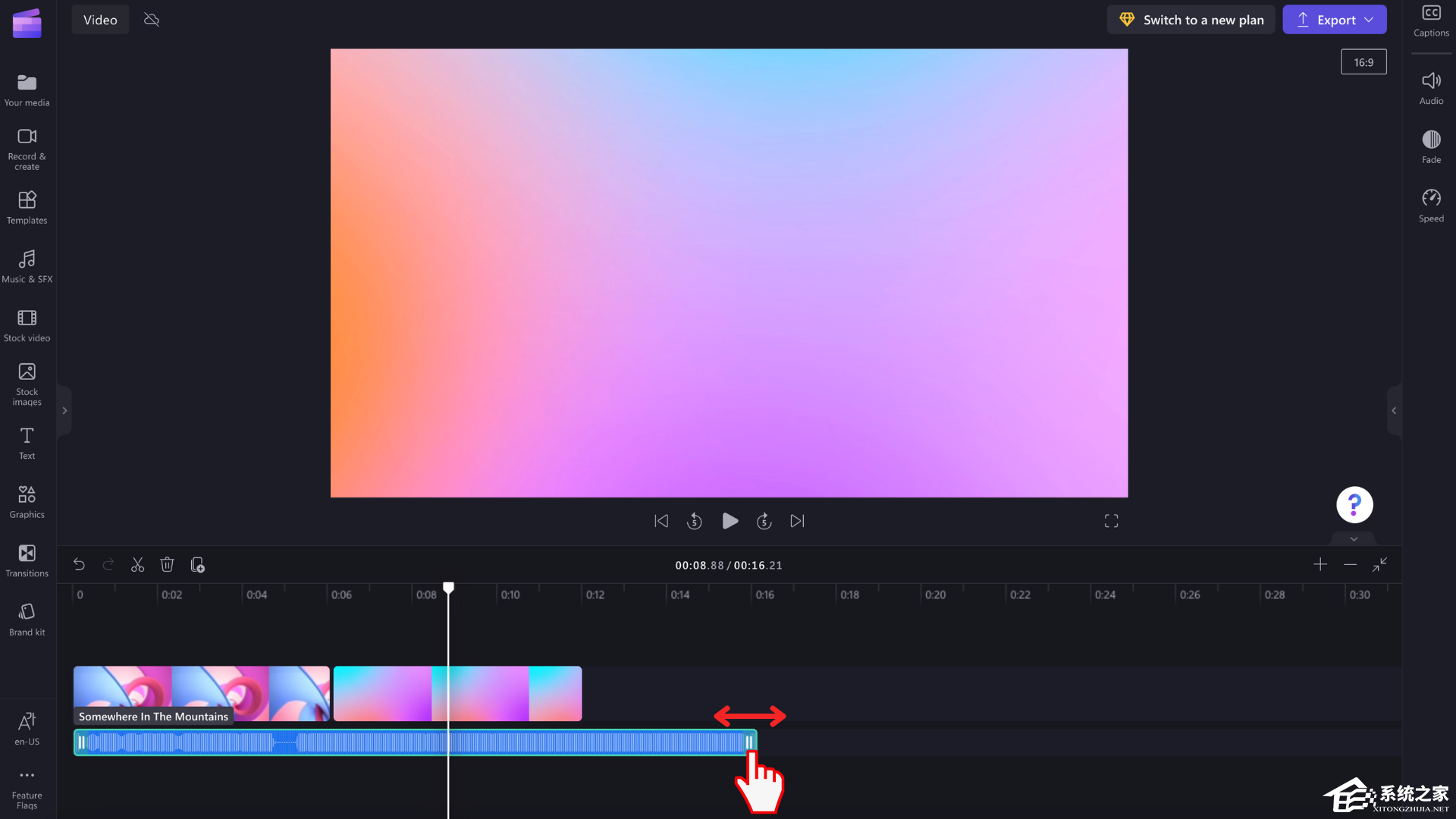
若对以上内容有疑问请联系反馈
文章价值
3